اگر شما هم از قدیم یک کاربر آیفون بوده باشید، حتما می دانید که دانلود فایل در آیفون برخلاف گوشی های اندرویدی با دشواری های همراه بوده و حتمال نیاز به داشتن یک اپ وجود داشته است. اما حالا آیفون در
نحوه دانلود فایل در آیفون با استفاده از سافاری
مدیریت دانلود سافاری یک ویژگی جدید و نهفته این اپ در سایه iOS 13 هست که به کاربران آیفونی این امکان را می دهد تا آزادانه بتوانند فایل های مختلف را دانلود و ذخیره کنند و نیازی به کارهای پیچیده نداشته باشند. این ویژگی را احتمالا همین طوری نتوانید پیدا کنید، اما به محض زدن روی یک لینک دانلود آن را پیدا خواهید کرد.
در سافاری هر گاه یک لینک دانلود پیدا کردین، روی آن بزنید. یک منویی ظاهر می شود که در آن نام فایل مورد نظر دانلود نوشته شده است و شما با انتخاب گزینه download کار دانلود را آغاز خواهید کرد.
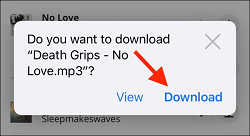
بعد از این اقدام و آغاز دانلود فایل در آیفون ، در بالای سافاری سمت راست، کنار محل آدرس نوشتن، یک آی دانلودها ایجاد می شود. وقتی روی آن بزنید، تمام دانلودها را می توانید ببینید. اگر بخواهید می توانید یک دانلود را هم ناتمام کرده و با زدن علامت مقابل آن، آن را متوقف نمایید.
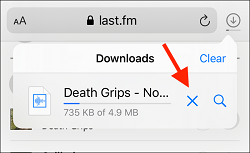
وقتی کار دانلود فال تمام می شود، روی آن بزنید. در صورتی که فایلتان صوتی، فیلم، عکس و یا یک فایل نوشته باشد، در همان جا می توانید آن را ببینید. اما برای ذخیره کردن آن باید روی علامت شیر (اشتراک گذاری، یک مربع همراه با فلش) بزنید و آن را در هر اپی که می خواهید ذخیره کنید.
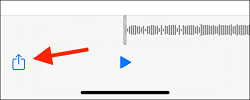
اما حتی اگر اپی را انتخاب نکنید، این اتفاق در iOS 13 به صورت خودکار روی اپ Files رخ می دهد. بله، تمام فایل های دانلودی به این اپ می روند. بعد از اتمام دانلود و یا حتی حین دانلود، با زدن روی علامت ذره بین داخل بخش دانلودها، می توانید مستقیما به بخش دانلودهای اپ Files بروید.
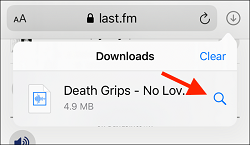
انگشتتان را روی فایل نگه دارید، منویی باز می شود که به شما امکان پاک کردن و سایر موارد را می دهد.
![]()
![]()
نحوه تغییر محل پیش فرض ذخیره شدن فایل های دانلود شده در آیفون
محل ذخیره شدن فایل های دانلودی دو حالت دارد، یا مستقیما روی گوشی و یا روی هر فضای ذخیره ابری مانند آیکلاد. شما می توانید برای دانلود فایل در آیفون یکی از این دو مقصد را انتخاب کنید. حالت پیشفرض ذخیره سازی روی خود گوشی است، اما اگر در آیکلاد فضای خالی زیادی دارید و یا امکان خرید فضای خالی دارید، این گزینه از این حیث که فایل روی تمام دستگاه های دیگرتان نیز قابل دسترسی خواهد بود، گزینه خوبی است.
برای تغییر دادن مقصد دانلود فایل ها در آیفون، در تنظیمات گزینه Safari را پیدا کرده و در آن گزینه Downloads را پیدا کنید. در این بخش امکان انتخاب مقصد وجود دارد.
![]()
![]()
در مقاصد، یکی روی گوشی (On My iPhone) و دیگری انواع فضای ذخیره ابری نصب شده روی گوشی تان است. حتی می توانید روی گوشی نیز، فولدری جدید ایجاد کنید و محل ذخیره سازی را به آن تغییر دهید.
دانلود فایل در آیفون برای کاربران قبل از iOS 13
اگر گوشی شما در دسته گوشی های دریافت کننده iOS 13 نیست، کار دیگری می توانید بکنید و تا حدودی از این قابلیت استفاده کنید. آن هم نصب اپ هایی نظیر
منبع:
بایگانی پیام در تلگرام ۵.۶ در گوشی ها و ۱.۷ در ویندوز
انتقال چت های واتساپ از یک گوشی به گوشی دیگر
تاری دید و سر گیجه از شایع ترین عوارض استفاده از موبایل
صفحه نمایش شکسته را تا تعمیر گوشی، چگونه استفاده کنیم؟
مشکل عکس سبز آیفون را چگونه برطرف سازیم؟
فایل ,دانلود ,روی ,آیفون ,یک ,ذخیره ,می توانید ,در آیفون ,فایل در ,دانلود فایل ,ios 13مشخصات
- راهنمایی خرید لوازم جانبی
- akhbarfannavari
- گرافیک جو | در جستجوی گرافیک
- gamesaport
- iranekade
- خط روز | Rooz Line
- parsianshop222
- lijihek591
- وپ کید جدیدترین ها
- تعمیرات موبایل
- طراح و توسعه دهنده وب 2023
- ایتاک
- دانلود سورس
- M.H.Zarei
- بومی زبان
- اطلاعات عمومی
- موبایل انار
- گروه موبایل دیجیتک(all os)
- itshaabake
- graphiic
- vpn-android
- دانلود آهنگ جدید
- خانواده برتر شعبه اصلی
- دانلود آهنگ جدید
- مجله اینترنتی آزادبکس | موزیک،تکنولوژی،زیبایی و عمومی
درباره این سایت